-
-
Comparer, donner un ordre de priorité, modéliser et résoudre les problèmes de stratégies
-
This content has been machine translated dynamically.
Dieser Inhalt ist eine maschinelle Übersetzung, die dynamisch erstellt wurde. (Haftungsausschluss)
Cet article a été traduit automatiquement de manière dynamique. (Clause de non responsabilité)
Este artículo lo ha traducido una máquina de forma dinámica. (Aviso legal)
此内容已经过机器动态翻译。 放弃
このコンテンツは動的に機械翻訳されています。免責事項
이 콘텐츠는 동적으로 기계 번역되었습니다. 책임 부인
Este texto foi traduzido automaticamente. (Aviso legal)
Questo contenuto è stato tradotto dinamicamente con traduzione automatica.(Esclusione di responsabilità))
This article has been machine translated.
Dieser Artikel wurde maschinell übersetzt. (Haftungsausschluss)
Ce article a été traduit automatiquement. (Clause de non responsabilité)
Este artículo ha sido traducido automáticamente. (Aviso legal)
この記事は機械翻訳されています.免責事項
이 기사는 기계 번역되었습니다.책임 부인
Este artigo foi traduzido automaticamente.(Aviso legal)
这篇文章已经过机器翻译.放弃
Questo articolo è stato tradotto automaticamente.(Esclusione di responsabilità))
Translation failed!
Disposition d’affichage virtuel
L’interface utilisateur Configuration de l’affichage virtuel vous permet de définir une disposition d’affichage virtuel par moniteur de session sur le VDA, au sein d’une session active. Cette fonctionnalité vous permet de diviser chaque moniteur de session de façon indépendante en plusieurs moniteurs virtuels. Vous pouvez les diviser en un total de 8 moniteurs virtuels sur le bureau distant. Vous pouvez également mettre à jour le moniteur principal de la session et les paramètres DPI pour les écrans.
La configuration d’affichage virtuel est stockée par utilisateur et par appareil client. La configuration s’appliquera à toutes les connexions suivantes à partir d’un client donné pour un utilisateur particulier. Elle est conservée lors du redimensionnement de session, de la déconnexion ou reconnexion de session et de la fermeture ou ouverture de session. La réinitialisation de la disposition de l’affichage virtuel configurée se produit lorsqu’une session est redimensionnée et que le nombre de moniteurs de session est modifié.
Configuration système requise
- Windows : VDA avec OS mono-session ou multi-session
- La stratégie Indicateur d’état des graphiques doit être activée
- Seules les sessions de bureau peuvent être configurées.
Configuration
Pour configurer la disposition d’affichage virtuel, cliquez avec le bouton droit sur l’icône de l’indicateur d’état graphique et sélectionnez l’option Configurer les écrans virtuels. L’interface utilisateur Configuration de l’affichage virtuel est lancée.
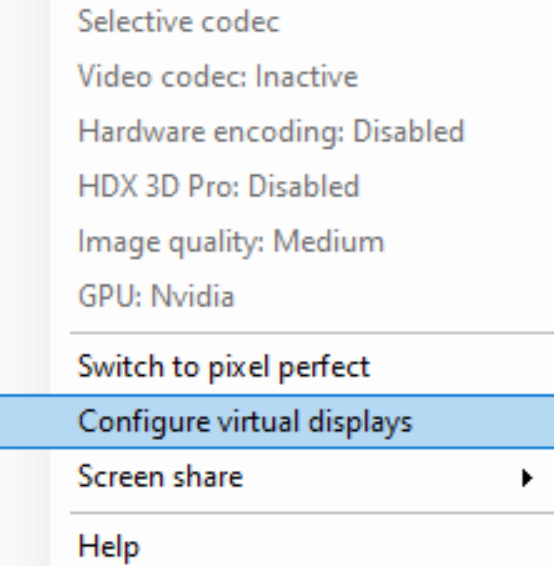
L’interface utilisateur affiche la disposition de l’affichage de la session en cours, le bleu désignant le moniteur principal de la session. Vous pouvez voir l’infobulle Paramètres d’affichage lorsque vous survolez un écran. L’infobulle fournit des informations sur la disposition de l’affichage virtuel actuelle définie sur un moniteur de session donné.
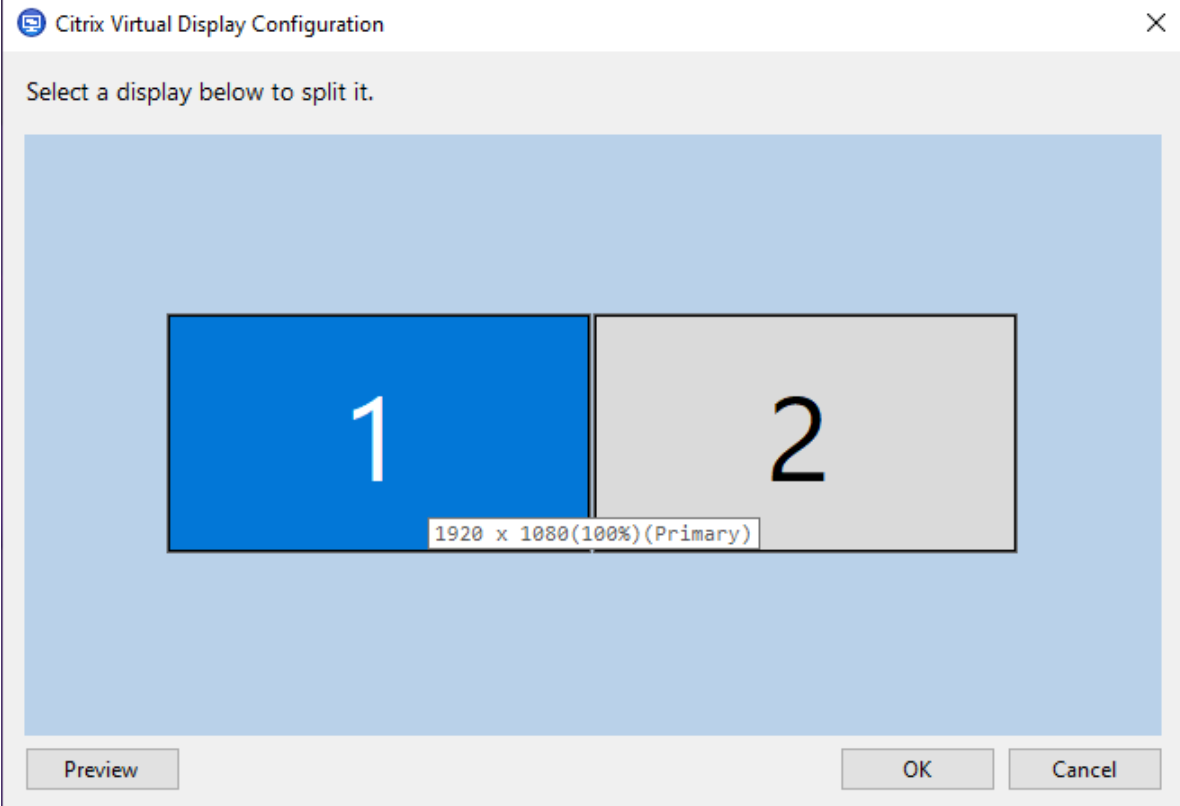
Sélectionnez un affichage pour passer à une interface utilisateur interactive, qui vous permet de configurer des affichages virtuels pour le moniteur de session sélectionné. Vous pouvez dessiner des lignes horizontales ou verticales pour séparer l’écran en moniteurs virtuels. L’écran est divisé en fonction des pourcentages spécifiés pour les résolutions des moniteurs de session. Cliquez avec le bouton droit de la souris sur un affichage virtuel pour le marquer comme moniteur principal et utilisez la liste déroulante DPI pour définir un facteur d’échelle préféré pour l’affichage virtuel. Après avoir défini une disposition d’affichage virtuelle, cliquez sur OK pour enregistrer temporairement la disposition ou sur Annuler pour annuler toute modification. Vous pouvez utiliser Réinitialiser pour annuler la configuration et restaurer la disposition d’origine du moniteur de session.
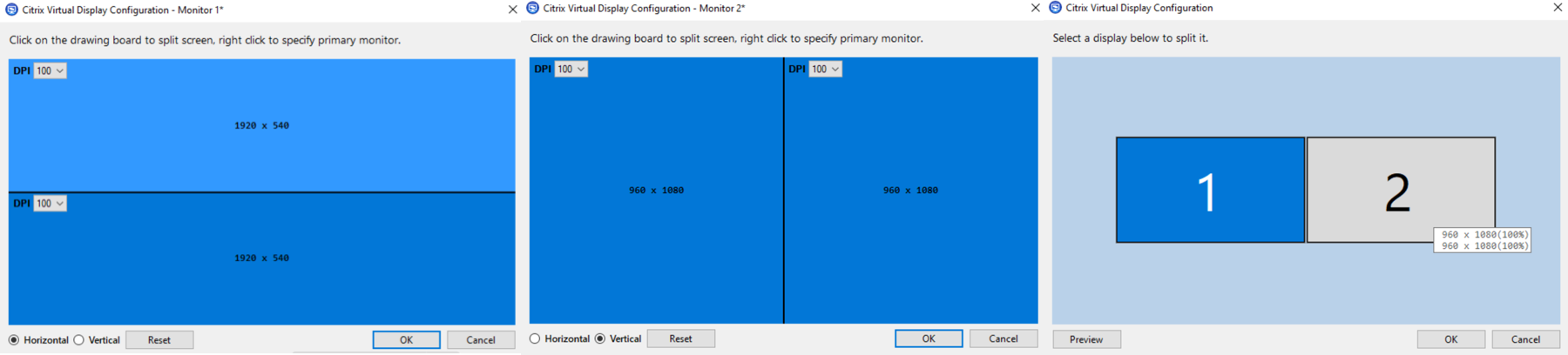
Pour prévisualiser la disposition d’affichage virtuel actuellement configurée, cliquez sur le bouton Aperçu. Une fenêtre apparaît pour mettre en évidence la position et la résolution attendues des affichages virtuels dans la session.
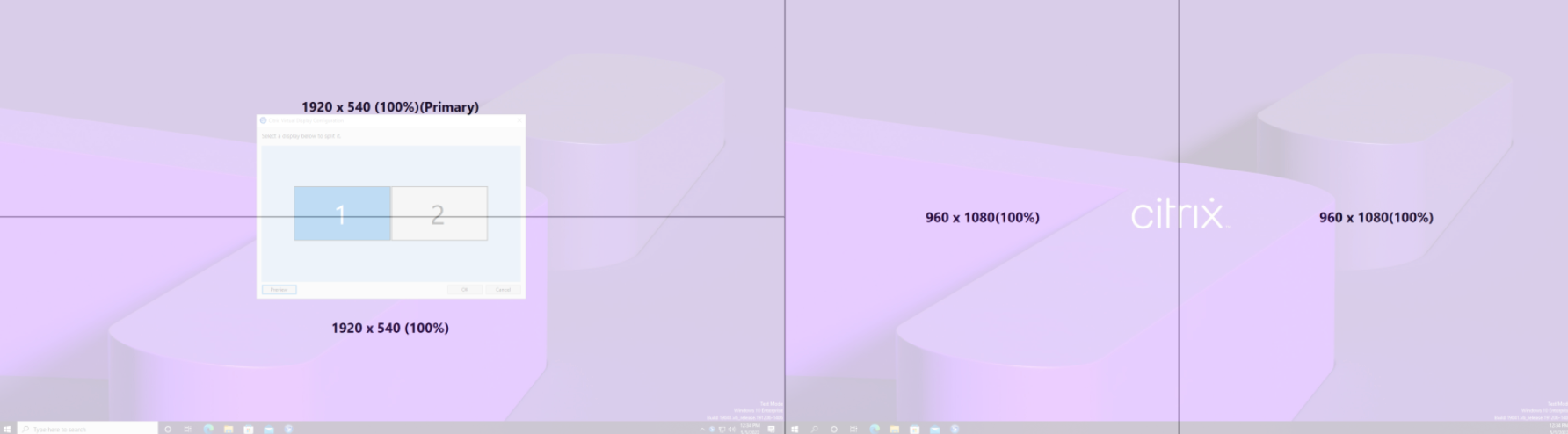
Cliquez sur OK pour appliquer et enregistrer immédiatement la disposition de l’affichage virtuel. Cliquez sur Annuler pour fermer l’interface utilisateur et annuler toutes les modifications.
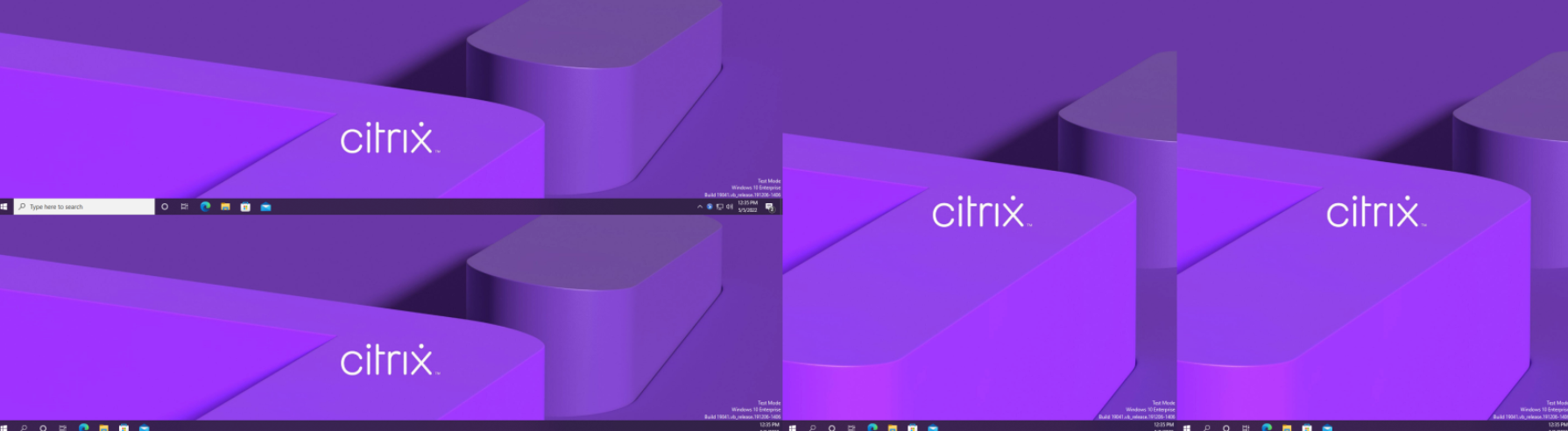
Autres considérations
- La résolution minimale requise pour l’affichage virtuel est 640 x 480.
- Le DPI d’affichage virtuel défini via l’interface utilisateur dépend de la prise en charge de la mise à l’échelle du système d’exploitation pour la résolution d’affichage donnée.
- N’utilisez pas cette fonctionnalité simultanément avec la fonctionnalité d’affichage virtuel existante dans l’application Citrix Workspace.
- La fonctionnalité d’aperçu n’est pas prise en charge sur Server 2016.
Partager
Partager
Dans cet article
This Preview product documentation is Citrix Confidential.
You agree to hold this documentation confidential pursuant to the terms of your Citrix Beta/Tech Preview Agreement.
The development, release and timing of any features or functionality described in the Preview documentation remains at our sole discretion and are subject to change without notice or consultation.
The documentation is for informational purposes only and is not a commitment, promise or legal obligation to deliver any material, code or functionality and should not be relied upon in making Citrix product purchase decisions.
If you do not agree, select I DO NOT AGREE to exit.